
- •Работа с таблицами в Microsoft Word 2003
- •Работа с таблицами в Microsoft Word 2003
- •Введение
- •1. Создание таблицы
- •2. Модификация таблицы и ввод в неë текста
- •3. Обрамление и заливка абзацев и страниц
- •6. Выделение элементов таблицы
- •7. Изменение конфигурации и местоположения таблицы
- •8. Заполнение таблицы
- •9. Настройка таблицы
- •10. Обработка данных таблицы
- •10.1. Заполнение таблицы
- •10.2. Выделение таблицы и еë элементов
- •10.3. Добавление строк в таблицу
- •10.4. Добавление столбцов в таблицу
- •10.5. Добавление ячеек в таблицу
- •При добавлении ячеек в таблицу меняется структура таблицы, для чего необходимо выполнить следующие действия:
- •10.6. Удаление строк, столбцов в таблице
- •10.7. Удаление ячеек в таблице
- •10.8. Объединение ячеек в таблице
- •10.9. Разбиение ячеек в таблице
- •11. Разделение таблицы на самостоятельные части
- •12. Оформление таблицы
- •12.1. Сортировка данных в таблице
- •12. 2. Вычисления в таблице
- •Таблица 3
- •12.3. Адресация ячеек таблицы
- •Таблица 4
- •Числовые форматы в диалоговом окне Формула
- •13. Закладки
- •14. Автоматическое оформление таблицы
- •15. Настройка размеров и расположения таблицы
- •15.1. Изменение размеров строк, столбцов и ячеек таблицы
- •16. Построение диаграмм
- •Общая характеристика и запуск Microsoft Graph
- •16.1. Запуск Microsoft Graph для создания новой диаграммы
- •16.2. Создание диаграммы на основе имеющейся таблицы
- •16.4. Интерфейс приложения Microsoft Graph
- •17. Примеры заданий
- •17.1. Задание 1. Работа с таблицами
- •17.2. Пример выполнения задания 1
- •17.3. Задание 2. Построение диаграмм на основе готовой таблицы
- •17.4. Пример выполнения задания 2
- •17.4.1. Построение круговой диаграммы
- •17.4.2. Построение диаграммы по строкам
- •Рис. 17.7 – Контекстное меню для выбора параметров диаграммы после запуска программы Microsoft Graph
- •17.4.3. Построение круговой диаграммы по столбцам
- •Библиографический список
- •Содержание

8
Таблица 1 Текст преобразованный в таблицу
№ |
План |
Факт |
Перевыполнение |
|
|
|
|
Цех1 |
10 |
12 |
20% |
|
|
|
|
Цех2 |
10 |
13 |
30% |
|
|
|
|
2. Модификация таблицы и ввод в неë текста
Для изменения конфигурации таблицы используются ПИ Таблицы и границы (рис. 3), команды Таблица – Нарисовать таблицу (рис.1) или щелчок на кнопке Па-
нель границ ПИ Стандартная (рис. 2).
С помощью этой панели инструментов вы можете выбрать различные варианты цвета, толщины и типа границ, а также цвет заливки для выделенных ячеек или к таблице в целом. Кроме того, можно воспользоваться ДО Границы и заливка: для этого выполните команду Формат – Границы и заливка или, щëлкнув правой кнопкой мыши по выделенной таблице, в контекстном меню укажите пункт Границы и заливка. Откроется ДО Границы и заливка на вкладке Граница (рис. 8), на вкладке Страница (рис. 9), на вкладке Заливка (рис. 10). По умолчанию активной является вкладка Граница.
Рис. 8. Диалоговое окно Границы и заливка на вкладке Граница

9
Рис. 9. Диалоговое окно Границы заливка на вкладке Страница
Рис. 10. Диалоговое окно Границы и заливка на вкладке Заливка

10
3. Обрамление и заливка абзацев и страниц
Обрамление может представлять собой рамку, окружающую абзац со всех сторон, или линию, отделяющую абзац с одной или нескольких сторон. Заливка заполняет абзац (с обрамлением или без него) фоновым рисунком. Обычно для обрамления используют чëрные рамки и линии, а для заливки — серый фон. Если у вас цветной монитор, то для обрамления и заливки можно использовать различные цвета, которые могут быть напечатаны на цветном принтере. На рис. 11 показаны примеры различных типов обрамления и заливки для разных абзацев.
Обрамление может представлять собой рамку, окружающую абзац со 
 всех сторон, или линию, отделяющую абзац с одной или нескольких сто-
всех сторон, или линию, отделяющую абзац с одной или нескольких сто- 
 рон. Заливка заполняет абзац (с обрамлением или без него) фоновым ри-
рон. Заливка заполняет абзац (с обрамлением или без него) фоновым ри- 
 сунком.
сунком.
Обрамление может представлять собой рамку, окружающую абзац со |
всех сторон, или линию, отделяющую абзац с одной или нескольких сто- |
рон. Заливка заполняет абзац (с обрамлением или без него) фоновым ри- |
сунком. |
Рис. 11. Примеры обрамления и заливки
Обрамление, подобно всем видам форматирования абзацев, является частью формата абзаца. Как обычно, когда в конце абзаца вы нажимаете клавишу <Enter>, обрамление переносится на следующий абзац. Если группа абзацев форматирована с обрамлением вокруг них и вы нажимаете клавишу <Enter> в конце последнего абзаца, ваш новый абзац попадет в ту рамку, что и предыдущий абзац. Чтобы новый абзац не попал в это обрамление, вам следует вынести точку вставки за пределы обрамления, прежде чем будет нажата клавиша <Enter>. Если вы находитесь в конце документа и вам просто некуда выйти за обрамление, создайте новый абзац и уберите обрамление, нажав комбинацию клавиш <Ctrl+Q>.
Ширина обрамления (рамки, линии) или заливки абзаца определяется отступом данного абзаца. Если отступ не установлен, ширина рамки или линии определяется полями страницы.
Чтобы в нескольких абзацах установить единое обрамление или единую фоновую заливку, необходимо, чтобы все эти абзацы имели одинаковые отступы. Если вы выберите, а затем примените обрамление или заливку в нескольких абзацах с разными отступами,
11
то у каждого из них получится в результате собственная, отдельная (а не совместная) рамка или заливка. Чтобы абзацы с разными отступами имели единое обрамление или фоновую заливку, потребуется создать таблицу и поместить каждый абзац в отдельную строку, а затем установить обрамление вокруг этой таблицы.
Иногда на экране текст выходит за границы обрамления или заливки. Причина этому — различия между шрифтами и разрешающей способностью экрана, а также шрифтами и разрешающей способностью принтера. Но, даже если подобные накладки происходят на экране, на печати вы их не увидите.
Можно применять обрамление к целым страницам. Параметры обрамления и заливки, используемые для абзацев, полностью применимы и к страницам в целом. Средства для создания обрамлений абзацев и обрамлений страниц находятся в одном и том диалоговом окне.
4. Установка обрамления с помощью панели инструментов обрамления
Панель инструментов Таблицы и границы (рис. 3) позволяет задавать обрамление и заливку выделенного текста.
Для установки обрамления с помощью панели инструментов Таблицы и границы полните следующее.
1.Установите точку вставки в нужном абзаце или выделите абзацы, для которых вы хотите установить обрамление. Помните, если вы создаëте обрамление для нескольких абзацев, то они будут объединены общим обрамлением без границ между ними (если только в них не установлены разные отступы).
2.Щëлкните на кнопке Панель границ (рис. 2) на ПИ Стандартная. На экране появится ПИ Границы и заливка. Кроме того, можно щëлкнуть правой кнопкой мыши на пустом участке любой ПИ и выбрать Таблицы и границы в раскрывшемся контекстном меню.
3.В раскрывающемся списке Тип линии установите требуемый тип линии.
4.Укажите требуемое обрамление, щëлкнув на одной из кнопок, показанных на рис. 9.
12
5. Установка обрамления с помощью ДО Границы и заливка
Обрамление можно установить с помощью команд Формат – Границы и заливка. Открывается диалоговое окно Границы и заливка (рис. 8 – 10).
Параметры вкладки Страница описаны в табл. 2.
|
Таблица 2 |
|
Параметры вкладок Граница и Страница |
|
|
Параметр |
Назначение |
|
|
Нет |
Рамка отсутствует. Этот параметр удаляет существующую рамку. |
|
Часто используется с параметрами вкладки Заливка для создания |
|
окрашенного прямоугольника без обрамления. |
Рамка |
Устанавливает рамку с одинаковым стилем линий со всех че- |
|
тырëх сторон. |
Тень |
Создаëт рамку с заливкой по нижней и правой стороне (эффект |
|
тени). |
Объёмная |
Создает обрамление с трехмерным эффектом. |
|
|
Другая |
Выбирается для произвольной комбинации эффектов. |
|
|
Применить к |
Может быть применëн ко всему документу, к текущему разделу, |
|
только к первой странице текущего раздела или ко всему текущему |
|
разделу, за исключением первой страницы. Выбрав вкладку Страни- |
|
ца, вы можете задать обрамление для всего документа или раздела. |
Тип |
Выбирает линию или рамку определëнного типа. Для перечис- |
|
ленных вариантов указывается точный размер в пунктах, кроме то- |
|
го, отображается их внешний вид. |
Ширина |
Выбирает линии различной ширины от 0,25 пт до 6 пт. |
|
|
Цвет |
Выбирает цвет для линии или рамки. В случае выбора значения |
|
Авто используется цвет, предусмотренный по умолчанию для тек- |
|
ста. (Как правило, это чëрный цвет, который можно изменить с по- |
|
мощью панели управления Windows). |
Рис. |
Позволяет выбирать варианты границ страницы из более 150 раз- |
|
личных пиктограмм и орнаментов. Список Рис. появляется только |
|
на вкладке Страница. |
Диалоговое окно Границы заливка на вкладках Граница и Страница вклю-
чает кнопку Параметры (рис. 8 – 9).
Кнопка Параметры на вкладке Граница отображает ДО, которое позволяет изменять расстояние между линией рамки и обрамляемым текстом (рис. 12).
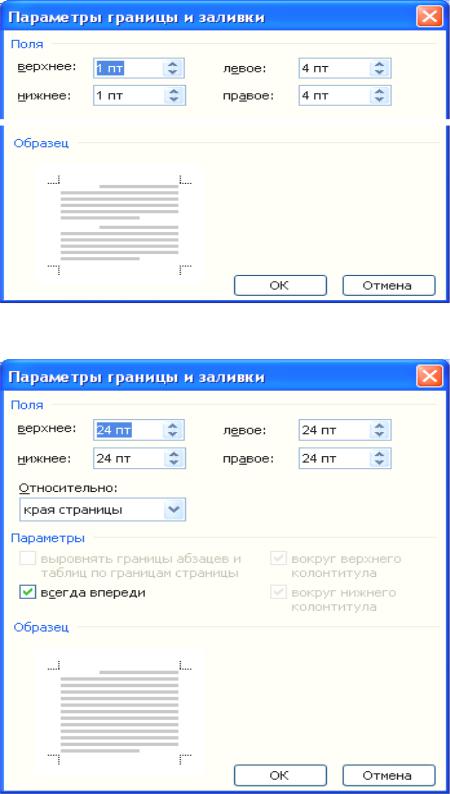
13
Рис. 12. Диалоговое окно Параметры границы и заливки на вкладке Граница
Рис. 13. Диалоговое окно Параметры границы и заливки
на вкладке Страница
На вкладке Страница можно установить расстояние обрамления от края страницы (рис. 13).
